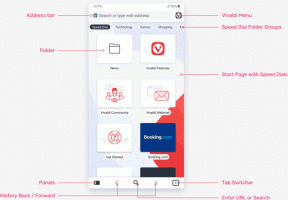Cum să dezactivați cronologia în Windows 10
Versiunile recente ale Windows 10 au o nouă caracteristică Timeline, care permite utilizatorilor să-și revizuiască istoricul activității și să revină rapid la sarcinile lor anterioare. Dacă nu găsiți niciun folos pentru această funcție, să vedem cum să o dezactivați.
Publicitate
Microsoft a făcut disponibilă Cronologia pentru public cu Windows 10 build 17063 din Redstone 4 ramură. Potrivit comunicatului de presă, compania se gândește să simplifice modul în care puteți reveni la lucrurile la care lucrați în trecut. Utilizatorul poate uita cu ușurință ce site sau aplicație a folosit sau unde a salvat un fișier. Timeline este un instrument nou care va permite utilizatorului să se întoarcă imediat de unde a plecat.

Cronologia este activată numai pentru utilizatorii care se conectează cu ajutorul lor Cont Microsoft. Dacă utilizați un cont local, atunci nu este disponibil pentru dvs.
Pentru a gestiona Timeline, Microsoft a adăugat o nouă opțiune care permite gestionarea istoricului activității dvs. Istoricul activității colectat permite utilizatorului să parcurgă rapid ceea ce făcea cu aplicații, fișiere, pagini web sau alte sarcini de pe computerul tău. Pentru a relua activitățile, Windows 10 colectează istoricul activității. Odată ce o dezactivați, funcția Cronologie va fi dezactivată.
Pentru a dezactiva Cronologia în Windows 10, trebuie să faceți următoarele.
- Deschide Aplicația Setări.
- Accesați Confidențialitate -> Istoricul activității.
- În dreapta, dezactivați opțiunea „Filtrați activitățile din conturi” pentru dvs Cont Microsoft.
- Acum, dezactivați opțiunea Lasă Windows să-mi colecteze activitățile de mai jos.

Aceasta va dezactiva funcția Cronologie.
În plus, este posibil să doriți să ștergeți istoricul activității. Următorul articol explică cum se poate face:
Cum să ștergeți istoricul activităților în Windows 10
Cronologia este integrată cu Vizualizare sarcini caracteristică și poate fi deschisă cu o pictogramă actualizată din bara de activități. Aplicațiile care rulează și desktopurile virtuale apar acum deasupra Zona cronologică. Grupurile cronologiei ocupă întreaga zonă de sub ea. Activitățile sunt organizate pe date pentru ultimele 30 de zile. Odată ce faceți clic pe un grup, acesta este extins la o vizualizare organizată pe ore.
Actualizare: este posibil să dezactivați cronologia cu o modificare a registrului sau o politică de grup.
Asta e.